Lorsque vous insérez un CD audio dans votre lecteur, une boîte de dialogue s'affiche. Si vous choisissez de jouer le CD, le lecteur KsCD démarre.
![[Astuce]](images/tip.png) |
Astuce |
|---|---|
|
À gauche se trouvent les commandes classiques d'un lecteur CD : , , , etc. Celles qui se trouvent en dessous modifient l'ordre de lecture. Le bouton donne des informations sur le disque en cours de lecture, comme le titre de l'album, le nom de l'artiste et le titre de la chanson jouée. Un dernier bouton permet d'afficher plus d'options de configuration avancées.
 En choisissant
→ depuis le menu principal, vous
démarrerez Amarok. Vous pouvez
l'assistant qui s'affiche lorsque
c'est la première fois que vous lancez Amarok.
En choisissant
→ depuis le menu principal, vous
démarrerez Amarok. Vous pouvez
l'assistant qui s'affiche lorsque
c'est la première fois que vous lancez Amarok.
La Figure 2.2, « Fenêtre principale d'amaroK » montre les composantes de l'interface principale de Amarok.
Navigateur. Il affiche différents renseignements tout dépendant de la fonction sélectionnée parmi les onglets à la gauche du navigateur.
Liste de lecture. Là où se trouvent les fichiers que vous écouterez. Faites un clic droit sur n'importe quel fichier pour accéder à un menu vous permettant de lire ce fichier, de le supprimer de la liste de lecture, etc.
Contrôles de lecture. Les contrôles de lecture d'Amarok sont les mêmes que ceux des chaînes stéréo « standards » : Pièce précédente/suivante, Lire, Arrêter. Le bouton Lire agit aussi à titre de bouton Pause. Gardez le bouton Arrêter enfoncé pour choisir si vous voulez arrêter la pièce immédiatement, l'arrêter après la pièce en train de jouer, ou après que toute la liste de lecture ait été jouée.
Contrôle du volume. Faites-le glisser vers la droite pour augmenter le volume et vers la gauche pour le réduire. Faites un clic droit et choisissez Égaliseur depuis le menu qui s'affiche. Cela ouvre une fenêtre d'égaliseur dans laquelle vous pouvez augmenter les basses et les aigus, et même choisir des courbes d'égalisation de son préétablies.
 Le
navigateur de Collection vous permet de
visualiser et organiser votre bibliothèque musicale. Pour
l'utiliser, il vous faut créer une collection : cliquez sur
le bouton ,
cochez les répertoires où vous voulez qu'Amarok cherche
des fichiers audio, et cliquez sur pour
commencer le référencement.
Le
navigateur de Collection vous permet de
visualiser et organiser votre bibliothèque musicale. Pour
l'utiliser, il vous faut créer une collection : cliquez sur
le bouton ,
cochez les répertoires où vous voulez qu'Amarok cherche
des fichiers audio, et cliquez sur pour
commencer le référencement.
Puis, ajoutez des
pistes à la liste de lecture en double-cliquant sur celles que
vous voulez écouter dans le navigateur de collection. Une fois
satisfait de votre liste de lecture, cliquez simplement sur le
bouton  (Lecture) et
profitez de votre musique.
(Lecture) et
profitez de votre musique.

 Une
fois que
Une
fois que 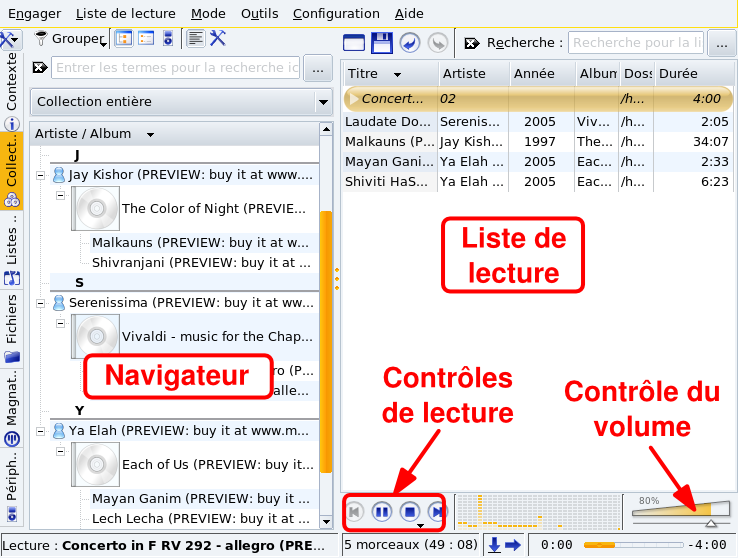
![[Avertissement]](images/warning.png)